Microsoft hat heute Abend eine neue Build für Insider im Fast Ring ausgerollt. Diese Build bringt das neue „Light-theme“ über das wir erst heute Mittag berichtet hatten. Daneben gibt es eine Vielzahl von weiteren Änderungen.
Windows 10 Build 18282 – Das ist neu
Windows Light Theme
Seitdem wir in Windows 10 die Möglichkeit eingeführt haben, zwischen Hell und Dunkel zu wählen, hören wir Rückmeldungen, die eine genauere Trennung zwischen den beiden Optionen fordern. Wenn Sie unter Einstellungen > Personalisierung > Farben Licht wählen, wird erwartet, dass auch die Systemfarbe heller wird. Und das hat es vorher nicht getan – die Taskleiste und viele andere Dinge blieben dunkel. Wenn Sie nun unter Einstellungen > Personalisierung > Farben Hell wählen, wird die gesamte Systemoberfläche nun hell sein. Dazu gehören die Taskleiste, das Startmenü, das Aktionszentrum, die Touch-Tastatur und vieles mehr.
Wenn Sie auf dieses Build aktualisieren, wird Ihre Systemfarbe nicht automatisch auf die neue helle Systemfarbe geändert. Das liegt daran, dass wir wollen, dass alles genau so ist, wie du es vor dem Update verlassen hast. Wir überlassen dir die Wahl! Wenn Sie vor dem Update den hellen modus ausgewählt hatten, sehen die Farbeinstellungen nach dem Update so aus:
Um das volle Light-theme zu erleben, klicken Sie einfach auf die Dropdown-Liste „Wählen Sie Ihre Farbe“ und wählen Sie Hell.
Als Teil dieser Arbeit fügen wir auch ein neues Standard-Hintergrundbild hinzu! Sie können es heute auf Ihrem PC verwenden, indem Sie unter Einstellungen > Personalisierung > Designs „Windows Light“ auswählen. Dadurch wird auch Ihr PC so verändert, dass er ein helles Thema hat.
Wir freuen uns auf Ihr Feedback zum neuen Farberlebnis. Bitte beachten Sie jedoch, dass wir immer noch daran arbeiten, verschiedene Teile des Betriebssystems „aufzuhellen“ und die Erfahrung zu verfeinern. So ist beispielsweise das OneDrive-Symbol im Infobereich (Infobereich) weiß, so dass es schwer zu erkennen ist, wenn Sie die Farbe des Light-themes verwenden. Erwarten Sie, dass wir diese Erfahrung verfeinern.
Wir bringen Window Snip zu Ihrem modernen Snipping-Erlebnis.
Als wir diese Reise begannen, baten wir um Ihr Feedback und zwei Anfragen standen deutlich über den anderen:
- Hinzufügen einer Verzögerungs-Option
- Fenster-Schnittmodus hinzufügen
Delay Snip war der erste auf unserer Liste, und wir haben es mit der App Version 10.1807 hinzugefügt. Wir haben dann noch ein paar weitere Ihrer Anfragen mit der App Version 10.1809* beantwortet und freuen uns heute sehr, Ihnen mitteilen zu können, dass der Window Snip auch für Insider auf dem Weg ist!
Starten Sie Ihren Ausschnitt über Ihren bevorzugten Einstiegspunkt (WIN + Shift + S, Druckbildschirm (wenn Sie ihn aktiviert haben), direkt aus Snip & Sketch, etc.), und wählen Sie die Option Window Snip oben, und schneiden Sie! Diese Auswahl wird beim nächsten Start eines Ausschnitts gespeichert.
Derzeit ist die Window Snipping-Erfahrung für 50% der Insider verfügbar, da wir einen reibungslosen Rollout sicherstellen wollen – wir werden Sie informieren, sobald sie zu 100% live ist.
Verbesserung Ihres modernen Druckerlebnisses
Du wirst einige Unterschiede bemerken, wenn du auf den heutigen Build aktualisierst:
- In erster Linie unterstützt der moderne Druckdialog jetzt das Light-Thema!
- Zweitens: Um die Übersichtlichkeit zu verbessern, haben wir eine Reihe von Druckoptionen aktualisiert und jetzt mit Symbolen versehen, die Ihnen helfen, das gesuchte Gerät einfach und schnell zu identifizieren. Wir haben auch eine Reihe von Beschreibungen zu einigen der Dropdown-Einstellungen hinzugefügt. Dies ist im Beispiel Seiten unten und in anderen Einstellungen zu sehen, wenn Sie unten im Druckdialog auf Weitere Einstellungen klicken.
- Endlich: Wenn Sie einen langen Druckernamen haben, wird er nun verpackt und nicht abgeschnitten.
Wenn Sie weiteres Feedback im Druckbereich haben, zögern Sie bitte nicht, es uns mitzuteilen! Feedback dazu können Sie im Feedback Hub unter Geräte und Treiber > Drucken protokollieren.
Aktualisieren von Windows Update
Basierend auf dem Kundenfeedback führen wir zwei wichtige neue Funktionen ein, um mehr Kontrolle über Updates zu erhalten:
Updates pausieren: Wir machen es einfacher, die Funktion Updates anhalten zu finden, indem wir die vorhandene Option direkt auf der Seite Einstellungen > Update und Sicherheit > Windows Update‘ anzeigen. Genau wie zuvor, wenn Pause aktiviert ist, werden einige Updates, wie z.B. Windows Defender Definitions-Updates, weiterhin installiert. Darüber hinaus kann die Pause entweder für eine vordefinierte Anzahl von Tagen oder bis zum jeweiligen Tag aktiviert werden (die Tagesauswahl ist auf der Seite Erweiterte Optionen verfügbar).
Intelligente Aktive Stunden:
Wenn Sie Ihre aktiven Stunden festlegen, wird Windows wissen, wann es den Neustart des Geräts vermeiden muss. Wir wissen jedoch, dass einige unserer Benutzer ihre Produktivitätspläne geändert haben und dass es eine Herausforderung sein kann, sich daran zu erinnern, die Aktivstunden anzupassen. Jetzt kann Windows die aktiven Stunden automatisch für Sie anpassen, basierend auf der Aktivität Ihres Geräts. Gehen Sie einfach auf die Seite Einstellungen > Update und Sicherheit > Windows Update > Aktive Stunden ändern, um diese Einstellung einzuschalten und zu wissen, dass ein Neustart Ihre Produktionszeit nicht stört.
Helligkeitsänderungen der Anzeige beim Einschalten der Batterie
Wir haben Ihr Feedback zu einem speziellen Fall gehört, in dem ein Display beim Übergang von einem Batterieladegerät zur Stromversorgung heller werden kann. Für 19H1 haben wir das Helligkeitsverhalten der Anzeige so geändert, dass dies nicht mehr möglich ist. Wenn eine Person ihre Bildschirmhelligkeit anpasst, wird diese Helligkeit nun als ihre bevorzugte Helligkeit gespeichert, unabhängig davon, ob sie auf Batterie oder an ein Ladegerät angeschlossen ist. Dieses neue Verhalten führt zu einem einheitlicheren und batteriefreundlicheren Erlebnis. Dies hat keinen Einfluss auf die Einstellungen des Batteriesparmodus; wenn eine Person sich dafür entschieden hat, die Bildschirmhelligkeit im Batteriesparmodus zu verringern, wird ihre Anzeige immer noch schwach, wenn die Batterie unter dem gewählten Schwellenwert liegt.
Bitte nutzen Sie Feedback Hub, um uns Ihre Meinung mitzuteilen! Sie können das Feedback unter der Kategorie „Gerät und Treiber“ und unter der Unterkategorie „Display und Grafik“ ablegen.
Verbesserungen an der Sprachausgabe
Verbesserung der Sprachverbindlichkeiten des Narrators: Wir verbessern die Menge der Informationen, die Sie beim Interagieren in Windows hören, und Sie werden sehen, wie diese Änderungen in zukünftigen Builds mehr werden. In der aktuellen Version haben wir eine neue Narrator-Einstellung mit dem Titel „Erweiterte Informationen über Bedienelemente beim Navigieren hören“. Wenn diese Funktion ausgeschaltet ist, hören Sie nicht die erweiterten Informationen, die zuvor über die Bedienelemente gesprochen wurden. Darüber hinaus werden Tooltips standardmäßig nicht gelesen. Verwenden Sie den Befehl Narrator Advanced Information (Narrator + 0), um einen Tooltip zu einem bestimmten Element zu lesen. Darüber hinaus werden Sie feststellen, dass einige Kontrollinformationen nun konsistenter zu sprechen beginnen. Kontrollkästchen und Auswahlknöpfe werden die ersten Kontrollen mit diesem neuen Verhalten sein.
Einheitlicheres Leseerlebnis:
Lesebefehle für Erzähltext (vorher/nächste für Zeichen/Wort/Zeile/Satz/ Absatz/Seite) können nun verwendet werden, um ein ganzes Fenster von oben nach unten zu scannen. Es ist nicht mehr möglich, den Fehler „not on explorable text“ zu erhalten, und nur wenn Sie die Grenze des Fensters erreichen, erhalten Sie „no next/previous text“. Außerdem sind die Ansichtenoptionen nun konsistent, unabhängig davon, ob Sie sich innerhalb des Textinhalts befinden oder nicht. Beispielsweise können Sie nun mit der Option Ansichten nach einem Link innerhalb des aktiven Fensters suchen.
Lesung durch die Braille-Schriftunterstützung von Sentence:
Die neuen Read-by-Satz-Befehle stehen nun über eine Braillezeile zur Verfügung, indem Sie im Befehlseingabemodus die Punkte 2-3-4 oder 2-3-4-7 drücken. Beachten Sie, dass wir immer noch daran arbeiten, ein paar Probleme zu beheben.
Optimierung der phonetischen Lesung von Erzählercharakteren:
In einer früheren Version erhielt Narrator Unterstützung für das phonetische Lesen von Zeichen. Das heißt, „a Alfa, b Bravo, c Charlie“ vorlesen, während man „abc“ nach Charakter navigiert.
Seitdem haben wir Rückmeldungen erhalten, dass Sie die automatisch angekündigten phonetischen Informationen nicht hören wollten. Stattdessen sollte es sich um eine On-Demand-Funktion handeln, die nur dann aufgerufen werden kann, wenn Sie sie benötigen. In dieser Version werden wir die phonetischen Informationen nicht mehr automatisch bekannt geben. Wenn Sie nach Zeichen navigieren, werden diese Informationen weggelassen. Wenn Sie die phonetischen Informationen benötigen, um Zeichen zu disambiguieren, können Sie einen Befehl zum Hören der Phonetik ausgeben. Verwenden Sie den Tastaturbefehl der Narrator-Taste + Komma zweimal schnell. Wenn Sie z.B. das Standard-Tastaturlayout mit der Standardeinstellung der Sprachausgabe von „Caps Lock or Insert“ verwenden, geben Sie den Befehl Caps Lock + Comma (or Insert + Comma) aus, wobei die Komma-Taste zweimal schnell gedrückt wird, während Sie die Caps Lock (or Insert) Taste drücken.
Wenn Sie die Phonetik für eine Reihe von Zeichen dauerhaft hören müssen, kann die Phonetik kontinuierlich ausgelesen werden, während Sie sich mit dem Befehl Read Next Character (Narrator key + Period) oder Read Previous Character (Narrator key + M) vorwärts oder rückwärts durch eine Reihe von Zeichen bewegen. In diesem Modus hören Sie jedoch nur die angekündigte Phonetik und nicht die Charaktere selbst (z.B. „Alfa Bravo Charlie“). Um das Hören der Phonetik zu unterbinden, drücken Sie einen anderen Befehl (z.B. Pfeil nach links, Pfeil nach rechts, Tabulator usw.) oder geben Sie den Befehl Read Current Character (Narrator key + Comma) erneut aus. Das anschließende Lesen der nächsten und vorherigen Zeichen über die Narrator-Taste + Periode oder die Narrator-Taste + M kehrt zum Lesen nur der Zeichen zurück, ohne phonetische Informationen.
Wenn Sie das phonetische Leseverhalten des Originalcharakters bevorzugen, wurde eine Einstellung hinzugefügt, mit der Sie das automatische Lesen der Phonetik einschalten können.
Weitere Updates für Insider
Das OneDrive Flyout unterstützt jetzt auch das dunkle Theme.
Falls Sie letzte Woche nichts davon gehört haben, führte OneDrive ein Update durch, so dass der OneDrive Flyout nun dunkel ist, wenn Sie in den Einstellungen den Dunkelmodus gewählt haben!
Allgemeine Änderungen, Verbesserungen und Korrekturen für den PC
- Wir haben ein Problem behoben, das dazu führte, dass der Datei-Explorer bei der Interaktion mit Videodateien in den letzten Flügen einfriert.
- Wir haben ein Problem behoben, das dazu führte, dass bestimmte x86-Anwendungen und Spiele in den letzten Flügen, bei denen der Text einen Schatten zu haben schien, verschwommene Texte wiedergaben.
- Wenn du gesehen hast, dass bestimmte Spiele mit einem Fehler gestartet werden, der eine unerwartete Kerneländerung zitiert, die entdeckt wurde, bitte die Spiele für verfügbare Updates und lass uns wissen, wenn du weitere Probleme hast.
- Wenn Sie mit der Maus über den Navigationsbereich in Start fahren, wird er nach kurzer Zeit automatisch erweitert. Das ist etwas, was ein Teil der Insider schon seit einiger Zeit hat, und nachdem wir positive Ergebnisse gefunden haben, bringen wir es nun auf alle Insider.
- Wir fügen dem Aktionszentrum einen Schatten hinzu, der dem Schatten entspricht, der entlang der Grenzen unserer anderen Flyouts in der Taskleiste zu sehen ist.
- Wir haben ein Problem behoben, das dazu führte, dass einige Benutzer nicht in der Lage waren, Win32-Programmvorgaben für bestimmte Kombinationen von Anwendungen und Dateitypen mit dem Befehl Open with… oder über Settings > Apps > Default apps festzulegen.
- Wir haben ein Problem behoben, bei dem das Kontextmenü nicht angezeigt wurde, wenn Sie mit der rechten Maustaste auf eine geöffnete Anwendung in der Aufgabenansicht klicken.
- Wir haben ein Problem behoben, das dazu führte, dass die Touch-Tastatur beim Versuch, Chinesisch mit dem Bopomofo IME zu tippen, nicht richtig funktionierte.
- Wir haben einige Verbesserungen an der Narrator- und Chrome-Browsererfahrung vorgenommen.
- Der Narrator-Scan-Modus schaltet sich zuverlässiger aus, wenn ein Benutzer die Word Online-Scanvas erreicht, was die Eingabe erleichtert.
- Wir haben eine Rennbedingung behoben, die zu blauen Bildschirmen führte, wenn Ihr PC in den letzten Builds auf Dual Boot eingestellt war.
- Wir haben ein Problem behoben, das dazu führte, dass einige Insider einen PDC_WATCHDOG_TIMEOUT Bug Check / Green Screen im Wiederanlauf aus dem Ruhezustand hatten.
- Wir haben ein Problem behoben, bei dem die Schaltfläche Netzwerk auf dem Anmeldebildschirm in letzter Zeit nicht funktionierte.
Bekannte Probleme
- PDFs, die in Microsoft Edge geöffnet wurden, werden möglicherweise nicht korrekt angezeigt (klein, anstatt den gesamten Platz zu nutzen).
- Die Hyperlinkfarben müssen im Dunklen Modus in Sticky Notes verfeinert werden, wenn die Insights aktiviert sind.
- Die Einstellungsseite stürzt nach Änderung des Kontopassworts oder der PIN ab, wir empfehlen die Verwendung der Methode STRG + ALT + DEL, um das Passwort zu ändern.
- Aufgrund eines Zusammenführungskonflikts fehlen in den Anmeldeeinstellungen die Einstellungen zum Aktivieren/Deaktivieren von Dynamic Lock. Wir arbeiten an einer Lösung, ich weiß deine Geduld zu schätzen.
- Die Einstellungen stürzen ab, wenn Sie unter System > Speicher auf die Option „Speichernutzung auf anderen Laufwerken anzeigen“ klicken.
- Remote Desktop zeigt für einige Benutzer nur einen schwarzen Bildschirm an.
Bekannte Probleme für Entwickler
- Wenn Sie einen der letzten Builds aus dem Fast Ring installieren und zum Slow Ring wechseln – optionale Inhalte wie das Aktivieren des Entwicklermodus schlagen fehl. Sie müssen im Schnellring bleiben, um optionale Inhalte hinzuzufügen, zu installieren und zu aktivieren. Dies liegt daran, dass optionale Inhalte nur auf Builds installiert werden, die für bestimmte Ringe zugelassen sind.
Puh das waren viele Änderungen. Habt ihr das Update bereits erhalten? Wie findet ihr das neue Light-theme.
Quelle: Microsoft


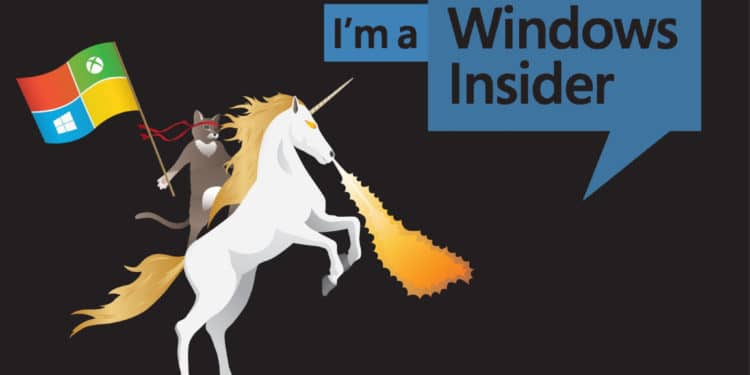
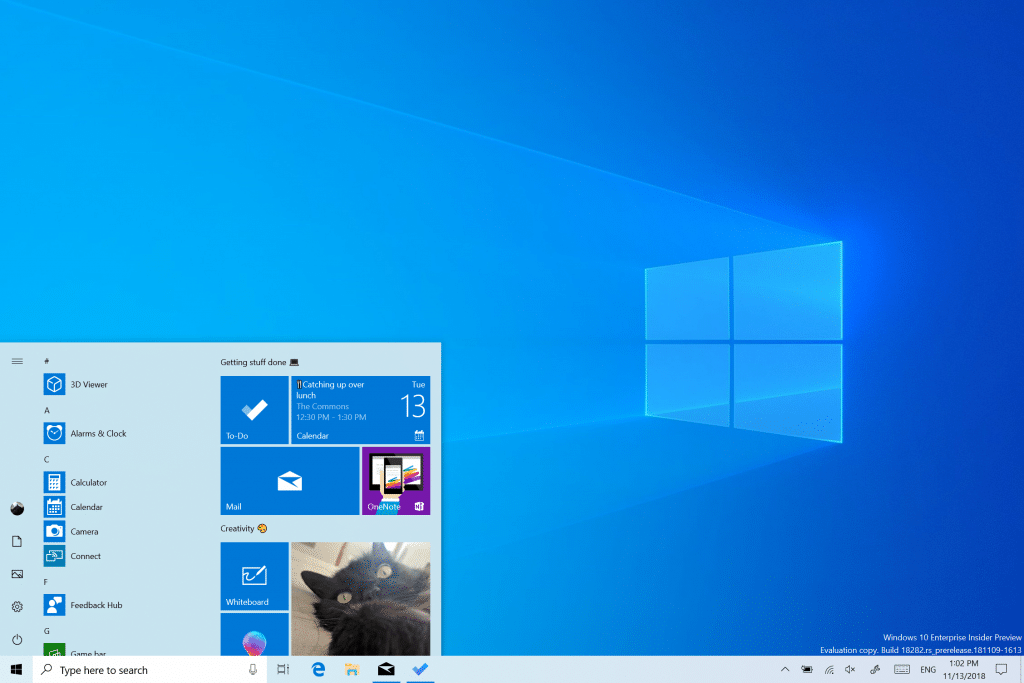
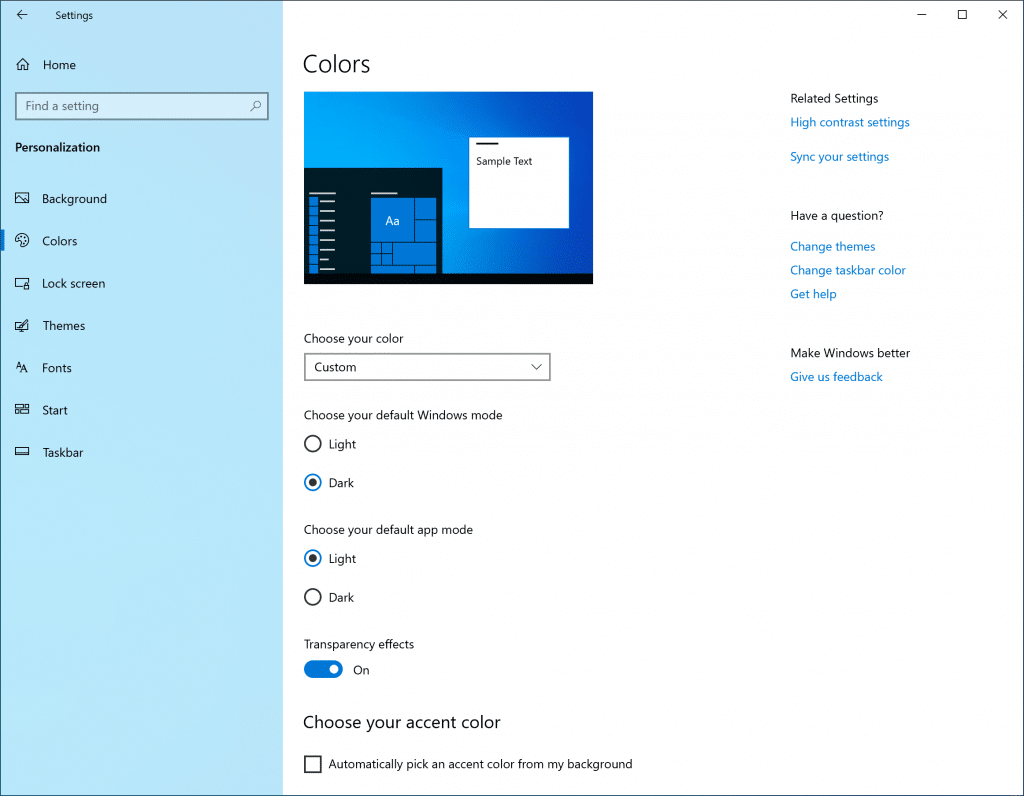
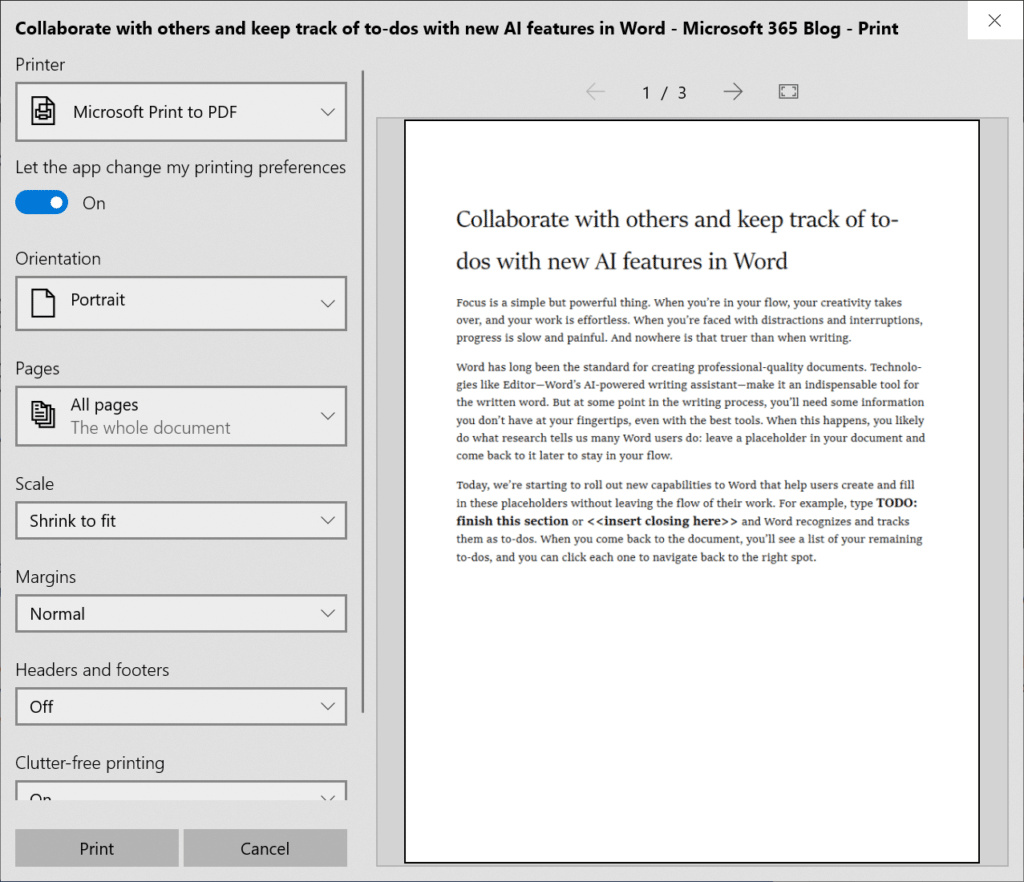
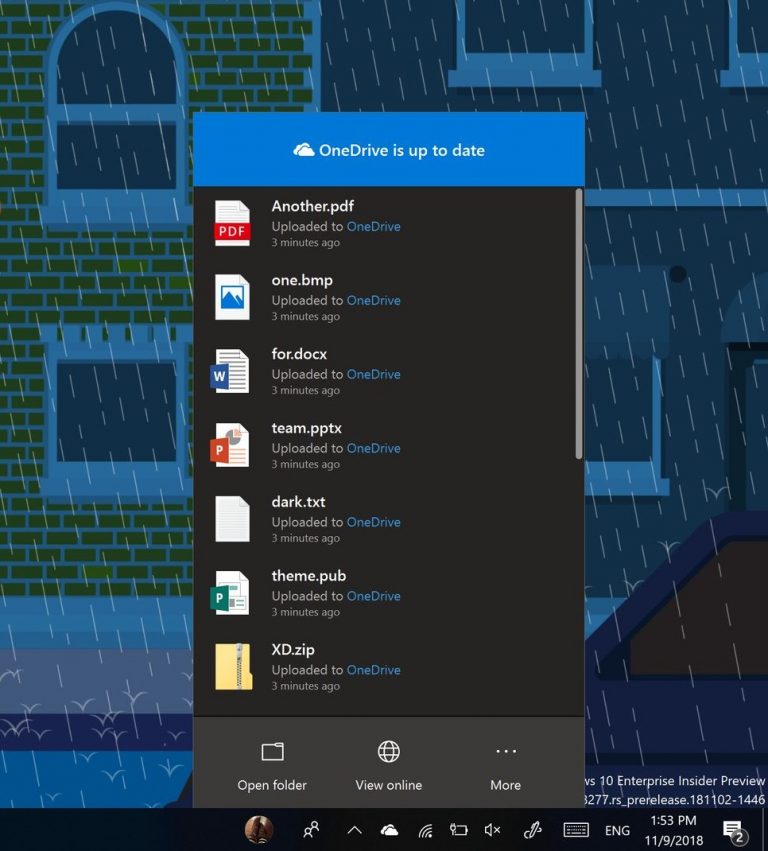






Warum ist im Artikel mal von „Du“ die Rede und dann wieder „Sie“?
Nehme an das macht die (in meinen Augen blödsinnige) automatische Übersetzung.